Co to jest Cl1kz 1.0.3.4?
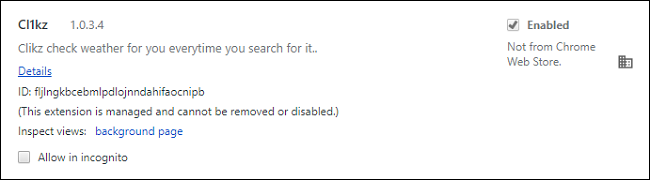
Rozszerzenie przeglądarki o nazwie Cl1kz 1.0.3.4 („Clikz sprawdza pogodę za każdym razem, gdy go szukasz…”) i oznaczony jako „Nie z Chrome Webstore” może trafić na Twój komputer po zainstalowaniu jakiegoś bezpłatnego programu lub uruchomieniu pliku pobranego z podejrzanej witryny. Cl1kz może zmienić domyślną wyszukiwarkę i powodować reklamy i wyskakujące okienka nowej karty w przeglądarce. Możesz mieć problemy z odinstalowaniem Cl1kz, ponieważ to rozszerzenie „jest zarządzane i nie można go usunąć ani wyłączyć”. Dzieje się tak, ponieważ Cl1kz dodaje się do plików zasad grupy systemu Windows, które są przeznaczone do użytku korporacyjnego, a nie dla komputerów domowych. Ten przewodnik usuwania krok po kroku pomoże Ci zresetować zasady grupy i usunąć Cl1kz z przeglądarki.
Jak usunąć Cl1kz
Przed odinstalowaniem Cl1kz musisz usunąć pliki zasad grupy, które oznaczają je jako „Zainstalowane przez zasady przedsiębiorstwa”.
Uwaga: Zrób to tylko na własnym komputerze domowym. Jeśli komputer w pracy jest zainfekowany, skontaktuj się z personelem IT.
Dla użytkowników Windows:
- Otwarte %WINDIR%\System32\GroupPolicy folder (po prostu skopiuj tę ścieżkę i wklej w pasku adresu Eksploratora Windows). Usuń zawartość folderu.
- Następne otwarte %WINDIR%\System32\GroupPolicyUsers i usuń zawartość.
- Zrestartuj komputer.
Możesz zdecydować się na odinstalowanie Cl1kz i innego oprogramowania reklamowego i złośliwego oprogramowania, które może być zainstalowane na twoim komputerze, uruchamiając program anty-malware. SpyHunter to potężne rozwiązanie antymalware, które chroni przed złośliwym oprogramowaniem, oprogramowaniem szpiegującym, oprogramowaniem ransomware i innymi rodzajami zagrożeń internetowych. SpyHunter jest dostępny dla urządzeń z systemem Windows i macOS.
Inne oprogramowanie, które może być w stanie pozbyć się Cl1kz:
Norton (Windows, macOS, iOS, Android) Link może nie działać poprawnie, jeśli Twój kraj jest obecnie objęty sankcjami.
Malwarebytes (Windows)
Możesz także spróbować usunąć Cl1kz i inne potencjalnie niechciane aplikacje ręcznie, korzystając z poniższych instrukcji.
Usuń Cl1kz z programów i funkcji:
Iść do Programy i funkcje, odinstaluj wszelkie podejrzane programy, programy, których instalowania nie pamiętasz, lub programy, które zainstalowałeś tuż przed pojawieniem się Cl1kz na Twoim komputerze. Jeśli nie masz pewności, czy program jest bezpieczny, poszukaj odpowiedzi w Internecie.
Windows XP:
- Kliknij Start.
- W menu Start wybierz Ustawienia => Panel sterowania.
- Znajdź i kliknij Dodaj lub usuń programy.
- Kliknij program.
- Kliknij Usunąć.
Windows Vista:
- Kliknij Start.
- W menu Start wybierz Panel sterowania.
- Znajdź i kliknij Odinstaluj program.
- Kliknij program.
- Kliknij Odinstaluj.
Okna 7:
- Kliknij Start.
- W menu Start wybierz Panel sterowania.
- Znajdź i wybierz Programy i funkcje or Odinstaluj program.
- Kliknij program.
- Kliknij Odinstaluj.
Windows 8/Windows 8.1:
- Nacisnij i przytrzymaj Windows klucz
 i uderz X klawisz.
i uderz X klawisz. - Wybierz Programy i funkcje z menu.
- Kliknij program.
- Kliknij Odinstaluj.
Okna 10:
- Nacisnij i przytrzymaj Windows klucz
 i uderz X klawisz.
i uderz X klawisz. - Wybierz Programy i funkcje z menu.
- Kliknij program.
- Kliknij Odinstaluj.
Usuń Cl1kz z przeglądarek:
Usuń Cl1kz 1.0.3.4 (ID: fljlngkbcebmlpdlojnndahifaocnipb z Chrome) i inne podejrzane rozszerzenia z przeglądarek. Jeśli problem będzie się powtarzał, zresetuj ustawienia przeglądarki.
Usuń rozszerzenie Cl1kz z Google Chrome:
- Kliknij przycisk menu z trzema kropkami
 (trzy takty
(trzy takty  w starszych wersjach Chrome).
w starszych wersjach Chrome). - Wybierz Więcej narzędzi ⇒ Rozszerzenia.
- Aby usunąć rozszerzenie, kliknij kosz po prawej stronie.
- Kliknij Usunąć w oknie dialogowym.
Zresetuj ustawienia Google Chrome:
Uwaga: Spowoduje to wyłączenie rozszerzeń i motywów, wyczyszczenie plików cookie i danych witryn, a także zmianę domyślnych ustawień treści, strony startowej, strony nowej karty i wyszukiwarki.
- Otwórz nową kartę.
- Skopiuj i wklej w pasku adresu: chrome: // settings / resetProfileSettings
- Naciśnij przycisk Wchodzę.
- W oknie dialogowym kliknij Zresetuj.
Usuń rozszerzenie Cl1kz z Mozilla Firefox:
- Kliknij przycisk menu
 i wybierz Dodatki.
i wybierz Dodatki. - Iść do Rozszerzenia patka.
- Aby odinstalować dodatek, kliknij Usunąć przycisk obok niego.
Uwaga: Jeśli rozszerzenia nie można usunąć, kliknij =>
=>  => Uruchom ponownie z wyłączonymi dodatkami…. W oknach dialogowych kliknij restart => Uruchom w trybie awaryjnym. Po zakończeniu uruchom ponownie Firefoksa w trybie normalnym.
=> Uruchom ponownie z wyłączonymi dodatkami…. W oknach dialogowych kliknij restart => Uruchom w trybie awaryjnym. Po zakończeniu uruchom ponownie Firefoksa w trybie normalnym.
Zresetuj ustawienia przeglądarki Mozilla Firefox:
Uwaga: Twoje dodatki, motywy, dodane wyszukiwarki i historia pobierania, między innymi, zostaną usunięte.
- Kliknij przycisk menu
 .
. - Kliknij przycisk pomocy
 i wybierz Informacje o rozwiązywaniu problemów.
i wybierz Informacje o rozwiązywaniu problemów. - Kliknij Odśwież Firefox… w prawym górnym rogu.
- W oknie dialogowym kliknij Odśwież Firefox.
Usuń dodatek Cl1kz z Internet Explorera:
- Kliknij Tools przycisk
 w prawym górnym rogu.
w prawym górnym rogu. - Wybierz Zarządzaj dodatkami.
- W rozwijanym menu pod Pokaż: wybierać Wszystkie dodatki.
- Aby usunąć dodatek, kliknij go dwukrotnie, w nowym oknie kliknij Usunąć.
Zresetuj ustawienia Internet Explorera:
Uwaga: Spowoduje to usunięcie większości zapisanych danych przeglądarki, w tym rozszerzeń, haseł i większości ustawień przeglądarki.
- Kliknij Tools przycisk
 w prawym górnym rogu.
w prawym górnym rogu. - Wybierz Opcje internetowe.
- Iść do Zaawansowane patka.
- Kliknij Resetowanie… przycisk.
- Umieść znacznik wyboru w Usuń ustawienia osobiste checkbox.
- Kliknij Zresetuj.
Usuń rozszerzenie Cl1kz z Opery:
- Naciśnij przycisk Ctrl +Shift + E klawisze, aby otworzyć menedżera rozszerzeń.
- Aby usunąć rozszerzenie, kliknij x przycisk obok niego.
- Kliknij OK na prośbę o potwierdzenie.
Zresetuj ustawienia Opery:
Uwaga: Spowoduje to usunięcie wszystkich zapisanych danych, w tym zakładek i haseł, oraz przywrócenie przeglądarki do stanu świeżo zainstalowanej.
- Wyjście Opera browser.
- Otwarte File Explorer.
- Iść do C:\Użytkownicy\nazwa użytkownika\AppData\Roaming\Opera\Opera, Gdzie nazwa użytkownika to nazwa Twojego konta Windows.
- Znajdź i usuń Operapref.ini plik.
Jak chronić swój komputer przed Cl1kz i innym oprogramowaniem reklamowym:
- Zdobądź potężne oprogramowanie anty-malware, zdolne do wykrywania i eliminowania PUP. Dobrym pomysłem byłoby również posiadanie kilku skanerów na żądanie.
- Pozostaw włączoną zaporę systemu Windows lub uzyskaj zaporę innej firmy.
- Aktualizuj system operacyjny, przeglądarki i narzędzia zabezpieczające. Twórcy złośliwego oprogramowania cały czas znajdują nowe luki w zabezpieczeniach przeglądarek i systemów operacyjnych. Twórcy oprogramowania z kolei publikują łatki i aktualizacje, aby pozbyć się znanych luk w zabezpieczeniach i zmniejszyć ryzyko penetracji złośliwego oprogramowania. Bazy danych sygnatur programu antywirusowego są aktualizowane codziennie, a nawet częściej, aby zawierać nowe sygnatury wirusów.
- Dostosuj ustawienia przeglądarki, aby blokować wyskakujące okienka i ładować wtyczki tylko po kliknięciu.
- Pobierz i używaj Adblock, Adblock Plus, uBlock lub jednego z podobnych godnych zaufania rozszerzeń do blokowania reklam stron trzecich w witrynach internetowych.
- Nie klikaj linków, które widzisz podczas przeglądania sieci. Dotyczy to w szczególności linków w komentarzach, na forach lub w komunikatorach internetowych. Często są to odsyłacze spamowe. Czasami są one używane do zwiększania ruchu na stronach internetowych, ale często wylądują na stronach, które będą próbowały wykonać złośliwy kod i zainfekować komputer. Podejrzane są również linki od znajomych: osoba, która udostępnia urocze wideo, może nie wiedzieć, że strona zawiera groźny skrypt.
- Nie pobieraj oprogramowania z niezweryfikowanych witryn internetowych. Możesz łatwo pobrać trojana (złośliwe oprogramowanie udające przydatną aplikację); lub niektóre niechciane programy mogą zostać zainstalowane wraz z aplikacją.
- Instalując freeware lub shareware, bądź rozsądny i nie spiesz się przez cały proces. Wybierz tryb instalacji niestandardowej lub zaawansowanej, poszukaj pól wyboru z prośbą o zgodę na instalowanie aplikacji innych firm i odznacz je, przeczytaj Umowę licencyjną użytkownika końcowego, aby upewnić się, że nic innego nie zostanie zainstalowane. Oczywiście możesz zrobić wyjątki dla aplikacji, które znasz i którym ufasz. Jeśli odmowa instalacji niechcianych programów nie jest możliwa, zalecamy całkowite anulowanie instalacji.
 (trzy takty
(trzy takty
Hej jestem tu pierwszy raz. Natknąłem się na tę tablicę i uważam, że jest ona naprawdę przydatna i bardzo mi pomogła. Mam nadzieję, że dam coś w zamian i pomogę innym, tak jak Ty pomogłeś mi.